Oleh Supriya Prabhu
Tahukah Anda ada yang namanya Shoulder Surfing? Bayangkan Anda sedang mengerjakan proyek Anda sambil duduk di kafetaria. Mungkin ada sejumlah orang di sekitar Anda yang dapat mengintip laptop Anda saat Anda bekerja dan mereka mungkin menggunakan informasi kredensial atau rahasia Anda yang disebut Shoulder Surfing. Tetapi Anda tidak dapat sepenuhnya menghindari orang-orang di sekitar Anda sehingga selalu lebih baik untuk menyembunyikan detail akun kami saat masuk ke laptop Anda. Mari kita lihat di artikel ini bagaimana Anda dapat menyembunyikan detail akun dari layar masuk di Windows 11.
Langkah-langkah yang harus diikuti untuk menyembunyikan Detail Akun dari Layar Masuk di Windows 11
Langkah 1: Buka jendela aplikasi Pengaturan.
tekan Menangkan + saya tombol pada keyboard Anda.
Langkah 2: Di jendela Pengaturan
Klik Akun lalu klik Opsi masuk seperti yang ditunjukkan pada gambar di bawah ini.
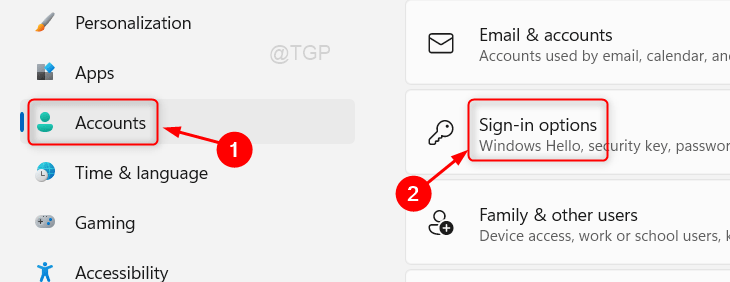
Langkah 3: Lalu, Gulir ke bawah halaman Opsi Masuk.
Klik tombol Toggle untuk mematikan Tampilkan detail akun seperti alamat email saya di layar masuk pilihan.

Anda dapat me-restart laptop Anda dan mengamati bahwa detail akun seperti id email telah disembunyikan dari layar masuk.
Semoga artikel ini bermanfaat. Silakan tinggalkan kami komentar di bawah.
Terima kasih telah membaca!

